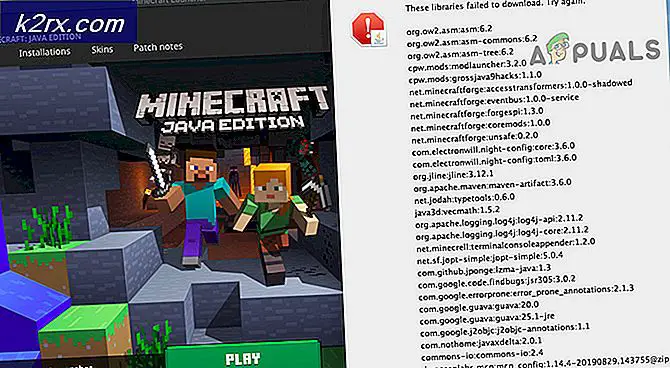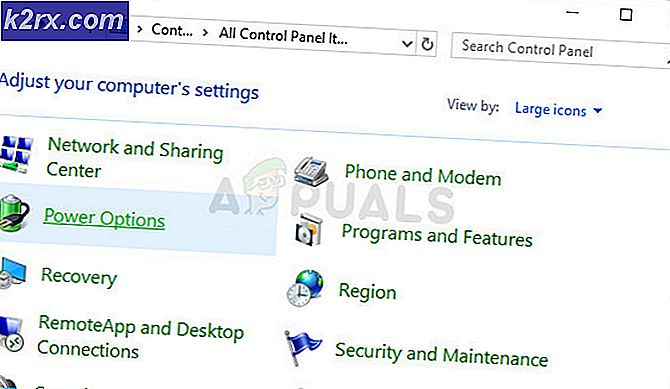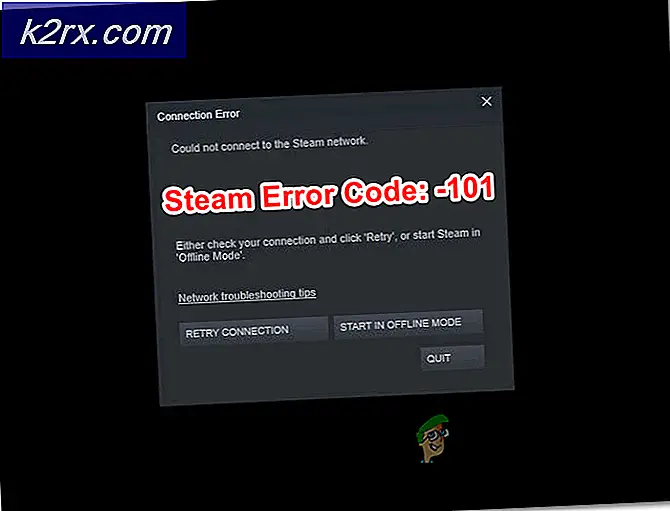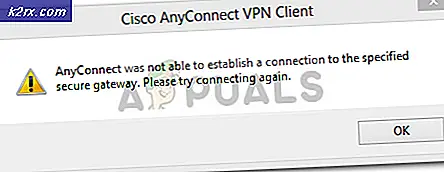Apple ID'nizi Kredi Kartı Olmadan Nasıl Oluşturulur
Apple kimliğiniz Apple ekosistemini kullanmak için bir pasaport gibidir. Bunu iDevices, iCloud, iTunes, e-postalar ve hatta Mac bilgisayarlarınızda kullanıyorsunuz. Yani, bir Apple kimliği oluşturmak oldukça basit olmalı?
Evet, kredi kartınız varsa ve Apple ödemeleri için kullanmak istiyorsanız basittir. Ama ya sende yoksa? Ya da belki bunu iTunes ve Apple Store'a bağlamak istemez misiniz? Kredi kartı olmayan bir Apple kimliği oluşturabilir misiniz?
Evet yapabilirsin. Ancak, genel süreç biraz zor. Birçok kullanıcı başarılı bir şekilde bitirmeyi başaramaz ve Apple kimliği olmadan sonuçlanır. Böylece, birçok hayatı kolaylaştırmak için, kredi kartı olmayan bir Apple kimliği oluşturmak için adım adım bir yöntem açıkladığım bu makaleyi oluşturdum.
Herhangi bir nedenle ödeme bilgileri olmadan bir Apple hesabı kurmak istiyorsanız, burada ihtiyacınız olan her şeyi bulabilirsiniz.
Açıklanan Yöntem
Bilgisayarınızdaki ve iDevices'teki iTunes'ta bir kredi kartı olmadan bir Apple kimliği oluşturma yöntemi aynı şekilde çalışır. Çalışmanızı sağlamak için yapmanız gereken herhangi bir ağır iş programlama görevi yoktur. Cihazınızda ücretsiz bir uygulama, müzik veya TV programı indirmeyi denemeniz ve ardından Apple kimliğinizi ayarlamak için prosedürü başlatmanız gerekir.
Not: Bir Aile Paylaşımı grubunun düzenleyicisiyseniz, bu yöntem sizin için çalışmayacaktır. Apple her zaman Aile Paylaşımı düzenleyicileri için bir ödeme yöntemi gerektirir.
ITunes üzerinden Kredi Kartı Olmadan Apple Kimliği Oluşturma
İlk kez bir Apple kimliği oluşturuyorsanız ve herhangi bir ödeme yöntemi girmek istemiyorsanız, aşağıdaki adımları izlemelisiniz. Bilgisayarınızdaki iTunes'u veya bir iPhone, iPad ve iPod'u kullanarak bunu yapabilirsiniz.
- Mac veya PC'nizde iTunes uygulamasını başlatın ve iTunes Store'a gidin.
- Yerleşik ülkenizi iTunes Store'da ayarladığınızdan emin olun. Pencerenin sağ alt köşesindeki bayrağı kontrol ederek yapabilirsiniz. Bayrak ülkenizden farklıysa, üzerine tıklayın ve güncelleyin.
- Şimdi Store'daki TV Şovları bölümüne gidin ve Ücretsiz TV Bölümlerini tıklayın.
- Listedeki teklif edilen bölümlerden birini seçin, açın ve Get'i tıklayın.
- Görünecek pencereden Yeni Apple Kimliği Oluştur üzerine tıklayın.
- Ücretsiz Apple kimliğinizi kurmak için ekrandaki talimatları izleyin. Tüm bilgileri doğru şekilde koyduğunuzdan ve güvenli bir şifre seçtiğinizden emin olun. En iyi uygulama, Sayısal ve Özel karakterlerin yanı sıra Başkent sözcüklerini kullanmaktır. E-postanızı ve şifrenizi bir kağıda yazmanızı ve kullanışlı bir yerde saklamanızı öneriyorum. E-postanızı unutur ve iDevice'inizi sıfırlarsanız, iCloud giriş ekranında takılır. Doğru giriş kimlik bilgileriniz olmadan bunu atlamanın bir yolu yoktur. Ayrıca, ekstra bir güvenlik katmanı için, güvenlik sorularınızı dikkatlice seçin, doğum gününüze girin ve Devam düğmesine tıklayın.
- Şimdi ünlü Ödeme Yöntemi ve Fatura Adresi ekranı görünecektir. Gördüğünüz gibi ödeme yöntemi için bir seçeneğiniz yok.
- Ödeme yöntemi bölümünde Yok'u seçin ve adresinizi yazın.
- Devam'ı tıklayın ve iTunes, e-postanızda aldığınız Doğrulama Kodunu girmeyi gerektirir.
- Bu kodu kopyalayıp yapıştırın, Doğrula'yı tıklayın ve işlemle işiniz bitti. Apple kimliğinizi yeni oluşturdunuz.
Hesabınız doğrulandıktan sonra, tüm iDevices üzerinde kullanabilirsiniz.
PRO TIP: Sorun bilgisayarınız veya dizüstü bilgisayar / dizüstü bilgisayar ile yapılmışsa, depoları tarayabilen ve bozuk ve eksik dosyaları değiştirebilen Reimage Plus Yazılımı'nı kullanmayı denemeniz gerekir. Bu, çoğu durumda, sorunun sistem bozulmasından kaynaklandığı yerlerde çalışır. Reimage Plus'ı tıklayarak buraya tıklayarak indirebilirsiniz.IDevice'iniz üzerinden Kredi Kartı Olmadan Apple Kimliği Oluşturun
Bilgisayarda iTunes'a erişiminiz yoksa ve iDevice'inizde Apple Kimliği oluşturmak istiyorsanız, takip etmeniz gereken adımlar aşağıda belirtilmiştir.
- IDevice'inizi alın ve iTunes uygulamasını, App Store uygulamasını veya iBooks'u başlatın.
- Herhangi bir ücretsiz şarkı, video, kitap veya uygulama seçin.
- GET düğmesini tıklayın ve
- Uygulama, Apple kimliğinizle oturum açmanızı veya Yeni Apple Kimliği oluşturmanızı ister. Ikinci seçin
- Ekrandaki talimatları izleyin.
- Uygulama, ödeme yönteminizi seçmenizi istediğinde, Yok'u seçin.
- Yeni Apple ID'yi bitirdikten sonra, kullanmadan önce bunu doğrulamanız gerekir. ITunes üzerinden bilgisayardaki doğrulama gibi, doğrulama kodunu girmeniz gerekiyor ve yapmanız iyi bir şey.
Mevcut bir Apple ID'den Ödeme Yöntemini Kaldırma
Apple kimliğiniz varsa ve ödeme yönteminizi kaldırmak istiyorsanız, yapmanız gereken şey budur.
- ITunes'u PC'nizde veya Mac'inizde açın.
- Hesaplar'a dokunun ve Hesabı Görüntüle'yi seçin.
- Apple ID şifrenizi girin.
- Ödeme yönteminizi kaldırmak için Ödeme Türü bölümüne gidin ve Düzenle'ye tıklayın.
- Ödeme yönteminizi kaldırmak için Yok'u seçin ve Bitti'yi tıklayın.
Sonuç
Birkaç yıl önce, Apple ID'nizde bir ödeme yöntemine sahip olmak zorunluydu. Ancak, Apple şartları değiştirdi ve şimdi kullanıcıların kredi kartı bilgilerini girmeden hesap oluşturmalarına izin veriyor. Ama yine de, biraz zor.
Kredi kartı olmadan bir Apple kimliği oluşturmak için bu yöntemleri kullanmaktan çekinmeyin ve Apple ekosisteminin kullanımının bir noktasında kesinlikle bir ödeme yöntemi bağlamak istediğinizi aklınızdan çıkarmayın. Çok fazla harika şey var, bu yüzden bazı bağımlılık yapan oyunlar, uygulamalar veya müzik satın almaya karşı koyamayacaksınız. Ayrıca, kredi kartı bilgileri olmadan bir Apple kimliği oluşturma deneyiminizi bizimle paylaşmaktan çekinmeyin.
PRO TIP: Sorun bilgisayarınız veya dizüstü bilgisayar / dizüstü bilgisayar ile yapılmışsa, depoları tarayabilen ve bozuk ve eksik dosyaları değiştirebilen Reimage Plus Yazılımı'nı kullanmayı denemeniz gerekir. Bu, çoğu durumda, sorunun sistem bozulmasından kaynaklandığı yerlerde çalışır. Reimage Plus'ı tıklayarak buraya tıklayarak indirebilirsiniz.